|
|
 |
Просмотр и прослушивание записей базы данных осуществляется с помощью диалогового окна изображенного на иллюстрации. В диалоговом окне можно выделить такие области:
-
Табличная часть (со списком записей)
-
Панель управления (с кнопками управления)
-
Фильтр записей (фильтрация списка по заданным критериям)
-
Блок индикации (для отображения информации о текущей записи)
-
Блок управления воспроизведением (для изменения параметров воспроизведения)
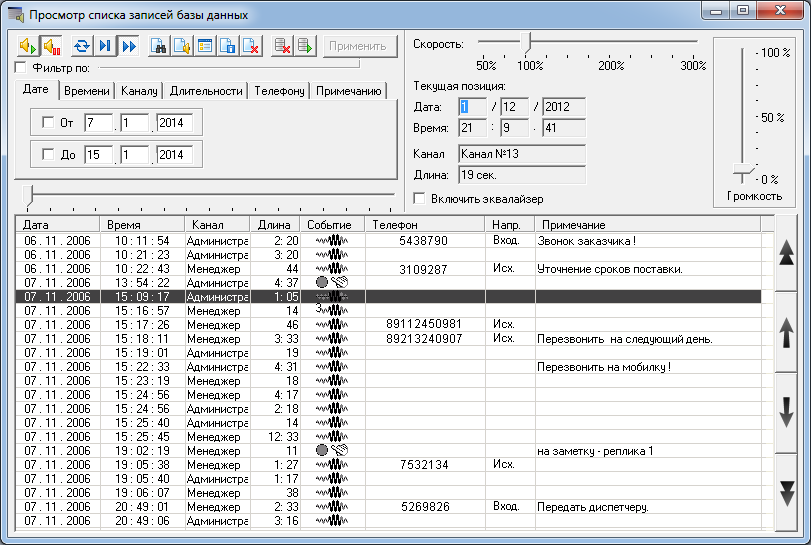
 |
Табличная часть
В табличной части диалогового окна отображается список записей базы данных. Каждой строке таблицы соответствует одна запись из базы данных. Список записей выводимых в табличную часть зависит от текущей позиции просмотра и установленных фильтров. В колонках таблицы для каждой записи выводится такая информация как: дата и время записи, канал записи, длительность, тип события активирующего запись, а также дополнительная информация. К дополнительной информации относится номер телефона и направление вызова, для записей произведенных с телефонных линий. Номер телефона определяется только при подключении канала к телефонной линии посредством адаптеров АТЛ, а также при правильной настройке параметров определителя и соблюдении указанных технических условий. Кроме того, для каждой записи базы данных можно указать комментарий, который будет выводится в последнем столбце табличной части.
Для работы с записью из базы данных необходимо сделать ее текущей. Для выбора текущей записи можно использовать "мышь", кликая по требуемой записи левой кнопкой. Текущая запись базы данных подсвечивается темным фоном, чем и выделяется из списка. Для перемещения по списку записей используются кнопки навигации размещенные справа от табличной части.

 Кнопки предназначены для перемещения по списку записей базы данных на страницу назад и страницу вперед соответственно.
Кнопки предназначены для перемещения по списку записей базы данных на страницу назад и страницу вперед соответственно.

 Кнопки предназначены для перемещения по списку записей базы данных на одну запись назад и вперед соответственно.
Кнопки предназначены для перемещения по списку записей базы данных на одну запись назад и вперед соответственно.
При работе с табличной частью доступно контекстное меню, которое вызывается нажатием правой кнопки мыши на требуемой записи. Контекстное меню позволяет запустить на прослушивание выбранную запись, сохранить комментарий.
Двойной клик левой кнопкой мыши по записи базы данных запускает воспроизведение этой записи.
 |
Панель управления
На панели управления размещены кнопки, предназначенные для выполнения различных операций над записями базы данных.
 Кнопка предназначена для запуска воспроизведения. После нажатия начинается воспроизведение записи базы данных, которая отмечена курсором как текущая.
Кнопка предназначена для запуска воспроизведения. После нажатия начинается воспроизведение записи базы данных, которая отмечена курсором как текущая.
 Кнопка останавливает воспроизведение записи. Если на момент нажатия воспроизведение не производится, нажатие будет проигнорировано.
Кнопка останавливает воспроизведение записи. Если на момент нажатия воспроизведение не производится, нажатие будет проигнорировано.


 Кнопки устанавливают режим прослушивания записей. Нажатием первой включается режим циклического прослушивания, в этом режиме воспроизведение текущей записи выполняется циклически. Нажатием второй кнопки устанавливается режим однократного воспроизведения, в этом режиме выбранная запись будет воспроизведена один раз, после чего воспроизведение будет остановлено. Нажатием третей кнопки включается режим последовательного прослушивания записей.
Кнопки устанавливают режим прослушивания записей. Нажатием первой включается режим циклического прослушивания, в этом режиме воспроизведение текущей записи выполняется циклически. Нажатием второй кнопки устанавливается режим однократного воспроизведения, в этом режиме выбранная запись будет воспроизведена один раз, после чего воспроизведение будет остановлено. Нажатием третей кнопки включается режим последовательного прослушивания записей.
 Кнопка предназначена для быстрого поиска нужной записи по дате и времени. После ее нажатия вызывается диалоговое окно быстрого поиска, в котором указываются параметры времени.
Кнопка предназначена для быстрого поиска нужной записи по дате и времени. После ее нажатия вызывается диалоговое окно быстрого поиска, в котором указываются параметры времени.
 Кнопка позволяет вызвать мастер экспорта записей.
Кнопка позволяет вызвать мастер экспорта записей.
 Кнопка предназначена для вызова упрощенного менеджера воспроизведения, который использовался в версиях ПО 1.хх. В нем отсутствует табличное представление записей, а навигация выполняется путем поиска по дате и времени, а также путем последовательной перемотки записей "вперед" и "назад".
Кнопка предназначена для вызова упрощенного менеджера воспроизведения, который использовался в версиях ПО 1.хх. В нем отсутствует табличное представление записей, а навигация выполняется путем поиска по дате и времени, а также путем последовательной перемотки записей "вперед" и "назад".
 Кнопка вызывает диалоговое окно, в котором отображаются параметры текущей записи базы данных.
Кнопка вызывает диалоговое окно, в котором отображаются параметры текущей записи базы данных.
 Кнопка предназначена для стирания записи базы данных. Нажатием данной кнопки может стираться как одна запись (текущая), так и несколько записей, выделенных с помощью множественного выделения с использованием кнопок CTRL и SHIFT. Перед стиранием записей у пользователя запрашивается подтверждение. После стирания восстановление удаленных аудиозаписей становится невозможным.
Кнопка предназначена для стирания записи базы данных. Нажатием данной кнопки может стираться как одна запись (текущая), так и несколько записей, выделенных с помощью множественного выделения с использованием кнопок CTRL и SHIFT. Перед стиранием записей у пользователя запрашивается подтверждение. После стирания восстановление удаленных аудиозаписей становится невозможным.
 Кнопка вызывает мастер очистки базы данных.
Кнопка вызывает мастер очистки базы данных.
 Кнопка вызывает мастер резервного копирования базы данных.
Кнопка вызывает мастер резервного копирования базы данных.
 |
Фильтрация записей
Для отбора записей по ряду критериев служит блок фильтрации записей. Для включения фильтрации необходимо отметить опцию  , расположенную под панелью управления. Критерии отбора записей задаются на вкладках: "Дате", "Времени", "Каналу", "Длительности", "Телефону", "Примечанию". Данные вкладки становятся доступными для выбора и изменения только после установки опции "Фильтр по".
, расположенную под панелью управления. Критерии отбора записей задаются на вкладках: "Дате", "Времени", "Каналу", "Длительности", "Телефону", "Примечанию". Данные вкладки становятся доступными для выбора и изменения только после установки опции "Фильтр по".
 Вкладка для фильтрации по критерию даты
|
В полях "От" указывается начальная дата фильтра (число/месяц/год). В полях "До" указывается конечная дата фильтра. Для активации фильтра опции "От" и/или "До" должны быть установлены.
 Вкладка для фильтрации по критерию времени
|
В полях "От" указывается начальное время фильтра (часы/минуты). В полях "До" указывается конечное время фильтра. Для активации фильтра опции "От" и/или "До" должны быть установлены. Фильтрация по критерию времени подразумевает отбор только тех записей, время начала которых соответствует установленным интервалам времени.
 Вкладка для фильтрации по каналу
|
Галочками напротив имен каналов устанавливаются доступные для отображения каналы.
 Вкладка для фильтрации по длительности записей
|
В поле "От" указывается минимальная длина записи (в секундах). В поле "До" указывается максимальная длина записи. Для активации фильтра опции "От" и/или "До" должны быть установлены. Фильтрация по критерию длины записей подразумевает отбор только тех записей, длина которых соответствует заданным условиям.
 Вкладка для фильтрации по номеру телефона
|
В текстовом поле указывается фрагмент номера телефона. Для активации фильтра по фрагменту номера телефона опция "Отбор по фрагменту номера" должна быть установлена. Также, могут быть заданы дополнительные параметры фильтра, такие как "Исключить исходящие", "Исключить входящие", "Исключить без номера". Опция "Исключить исходящие" позволяет исключить из списка записи, в которых был определен исходящий телефонный вызов. Опция "Исключить входящие" позволяет исключить из списка записи, в которых был определен входящий телефонный вызов. Опция "Исключить без номера" исключает из списка все записи, в которых отсутствует телефонный номер.
 Вкладка для фильтраци по примечанию
|
В текстовом поле указывается фрагмент примечания. Для активации фильтра по фрагменту примечания опция "Отбор по фрагменту" должна быть установлена. Также, может быть задана опция "Исключить записи без примечания", которая позволяет исключить из списка записи у которых примечание отсутствует.
После изменений параметров фильтров для принятия этих изменений необходимо нажать на кнопку "Применить" на панели управления. Все критерии фильтрации установленные на вкладках и отмеченные галочками складываются по правилу "И". Это означает, что в табличной части будут выводится записи которые соответствуют всем установленным критериям фильтрации.
 |
Индикация
Текущая позиция воспроизведения и данные о текущей записи отображаются в соответствующих полях диалогового окна.
|
|
Помимо индикации текущего момента воспроизведения в виде Число/Месяц/Год и Часы/Минуты/Секунды, прогресс воспроизведения текущей записи отображается бегунком позиции воспроизведения. |
 |
Управление воспроизведением
Для управления воспроизведением в диалоговом окне предназначены 3 бегунка-регулятора:
![]()
Регулятор используется для индикации и быстрого позиционирования текущей позиции воспроизведения.
![]()
Регулятор предназначен для указания темпа (скорости) воспроизведения.
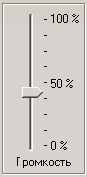
Регулятор используется для настройки громкости воспроизведения. Собственно регулирование громкости производится путем взаимодействия программы с микшером Windows.
 |
Эквалайзер
Для выполнения частотной цифровой фильтрации звука при воспроизведении может использоваться эквалайзер. Для включения эквалайзера необходимо установить опцию "Включить эквалайзер". Помимо цифровой фильтрации в реальном времени, эквалайзер снабжен модулем, который позволяет отображать сонограммы сигнала - как в исходном виде так и после фильтрации.
 |
Упрощенный менеджер воспроизведения
В версиях ПО 1.хх использовался упрощенный вариант менеджера воспроизведения записей. Его внешний вид можно видеть на иллюстрации.

Он позволяет прослушивать данные просто указав канал, дату и время записи. Для удобства также предусмотрены кнопки быстрого перехода к следующей записи.
 |
Прочие элементы интерфейса
Для быстрого поиска по дате и времени используется диалоговое окно следующего вида:
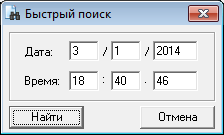
В полях формы необходимо указать дату в формате Дата/Месяц/Год и время в формате Часы/Минуты/Секунды после чего нажать на кнопку "Найти". Далее, будет произведен поиск записи, которая наилучшим образом соответствует данному запросу, после чего в табличную часть будут выведены обновленные данные.
Информация о записи отображается в диалоговом окне следующего вида:

Поле "Коментарий" доступно для редактирования, это дает возможность изменить существующий или добавить новый коментарий к любой записи базы данных.




